「一个U盘装下全世界!」Ventoy:开源神器打造万能启动盘,装机从未如此简单!
# 引言
还在为每次重装系统反复格式化U盘而烦恼?想用一个U盘同时管理Windows、Linux、PE工具甚至黑苹果?Ventoy——这款国产开源神器,彻底颠覆传统启动盘制作方式!只需“复制粘贴”,即可将无数系统镜像集成到一个U盘,兼容性超强,操作极简,从此装机维护效率翻倍!
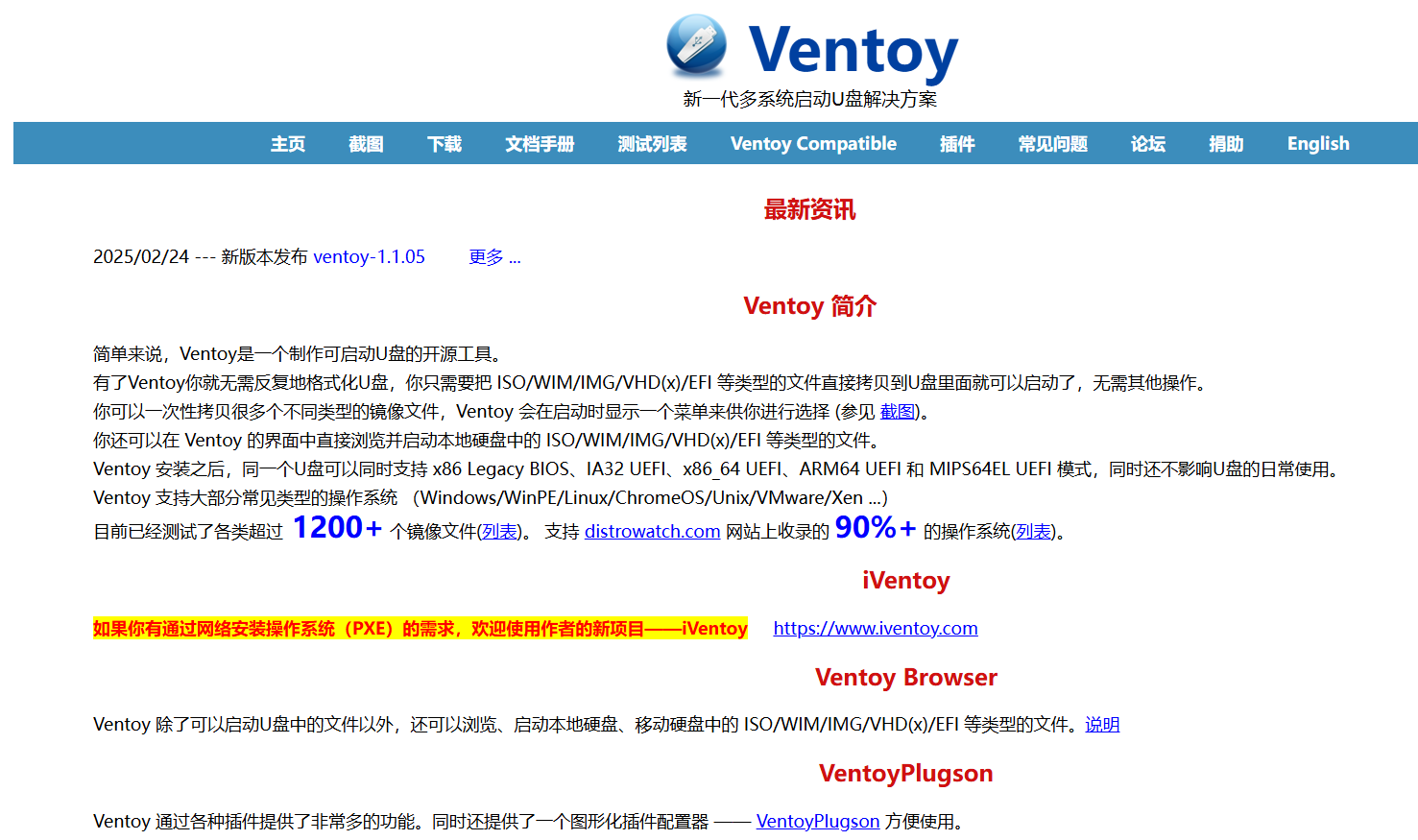
# 核心亮点:为什么选择Ventoy?
无需反复折腾,U盘即插即用
- “傻瓜式”操作:只需将ISO镜像直接拖入U盘,Ventoy自动生成启动菜单,无需解压或格式化。装机不求人。
- 日常使用无影响:制作启动盘后,U盘仍可存储文档、视频等文件,办公娱乐两不误。
全平台兼容,装机无忧
- 支持Legacy BIOS与UEFI双模式,适配新旧电脑,甚至安全启动(Secure Boot)也能搞定。
- 覆盖**Windows全系列、Linux主流发行版、WinPE工具、黑苹果(需手动配置)**等超1200+种镜像,堪称“系统启动全家桶”。
个性化与扩展性拉满
- 自定义启动菜单主题、别名,支持密码保护,打造专属启动界面。
- 通过插件扩展功能,如持久化存储(Linux环境数据保留)、自动安装脚本,满足极客需求。
# 三步上手:小白也能玩转Ventoy
下载安装
- 官网( https://www.ventoy.net)提供Windows/Linux版本,国内用户可选镜像站(如山东大学、南京大学)加速下载。
- 解压后运行Ventoy2Disk.exe,选择U盘一键安装(注意备份数据,安装会格式化U盘)。
添加系统镜像
- 将下载好的ISO文件(如Windows原版、微PE工具箱、Ubuntu)拷贝至U盘的Ventoy分区,支持多级目录分类管理。
启动与安装
- 开机按F12/DEL进入启动菜单,选择U盘设备,Ventoy界面将自动列出所有镜像,选择即可进入安装。
# 进阶玩法:解锁隐藏技能
- 黑苹果支持:通过预留分区+Clover引导,实现macOS安装盘集成(需搭配DiskGenius分区工具)。
- 本地硬盘启动:直接调用电脑硬盘中的ISO文件,无需拷贝到U盘。
- 数据持久化:Linux用户可创建
persistence.dat文件,保存系统配置与数据。
# 注意事项
- 兼容性提示:极少数老旧设备可能无法识别大容量U盘,建议分区时预留8GB以下空间。
- 数据安全:升级Ventoy版本无需重做启动盘,但重要文件建议提前备份。
# 免费获取 & 资源推荐
- 官网下载: https://www.ventoy.net/cn/download.html
- 镜像资源:
- Windows原版:MSDN I Tell You(无捆绑)
- Linux发行版:清华开源镜像站
- PE工具:微PE、优启通(导出ISO后使用)
结语
Ventoy不仅是装机党的终极武器,更是IT运维、极客玩家的效率神器!一U盘承载无限可能,从此告别杂乱的数据线和大把光盘。关注我,获取更多开源工具与黑科技攻略!